
È sorprendente vedere fino a che punto Google Now è arrivato da quando è stato lanciato nel 2012, ma forse più sorprendente è il numero di persone che non lo usano, e ancora più sorprendente è il modo in cui molti non sanno cosa sia. In breve, Google Now è un'alternativa migliore e più elegante a Siri 7 Siri Alternative per Android: Google Now, Cortana e altri 7 Siri Alternative per Android: Google Now, Cortana e altro Ci sono molte app di assistenza personali nel Play Store, quindi ti aiutiamo a selezionare il meglio di loro. Leggi di più .
Ma il problema è che Google Now è più confuso per gli utenti di, ad esempio, Siri o Cortana Siri vs Google Now vs Cortana per Home Voice Control Siri vs Google Now vs Cortana per Home Voice Control Per trovare quale controllo vocale domestico è meglio per te, e quale assistente vocale soddisfa le tue esigenze specifiche, abbiamo svelato i pro e i contro per Siri, Google Now e Cortana. Per saperne di più, e penso che dipenda dalla terminologia. Google non è mai stato così bravo da questo punto di vista e quando cerchi di comprendere termini come "carte", "feed" e "OK Google", è più facile alzare gli occhi e arrendersi.
Quindi, se Google Now ti confonde, ecco tutto quello che devi sapere per chiarire questa confusione, oltre a alcuni suggerimenti che ti aiuteranno a iniziare.
Questo articolo è stato scritto con Android 5.1 Lollipop in mente. La maggior parte dovrebbe ancora essere applicata a qualsiasi dispositivo con Android 4.1 Jelly Bean o versione successiva, anche se potrebbero esserci leggere differenze.
Comprensione delle schede Google Now
Google Now può fare molte cose, come cambiare la modalità di ricerca delle cose 6 Funzioni di Google Now che cambieranno come si esegue la ricerca 6 Funzioni di Google Now che cambieranno come si esegue la ricerca È possibile che stiate già utilizzando Google Now sul dispositivo Android, ma state ricevendo tutto ciò che puoi farne fuori? Conoscere queste piccole funzionalità può fare una grande differenza. Leggi di più o controlla il tuo telefono utilizzando i comandi vocali Perché ogni utente Android deve utilizzare "OK Google" Perché ogni utente Android deve utilizzare "OK Google" Il comando "OK Google" è estremamente utile, ma molti utenti Android non sono " anche approfittandone. Ecco per fare il meglio! Per saperne di più - ma esiste la funzione Schede per tenerti aggiornato sulla tua vita piena di impegni senza alcuno sforzo da parte tua. O almeno, questo è l'obiettivo.
Una carta è fondamentalmente una porzione di informazioni di dimensioni ridotte che Google pensa che vorresti sapere. Forse è un avviso, una notifica, un frammento di notizie, risultati della partita di calcio della scorsa notte, un promemoria dell'appuntamento, un nuovo ristorante nella tua città o qualsiasi altra cosa. Ogni cosa è una "carta" che viene aggiunta al tuo "feed" e puoi scartare le singole carte quando hai finito con un semplice tocco.
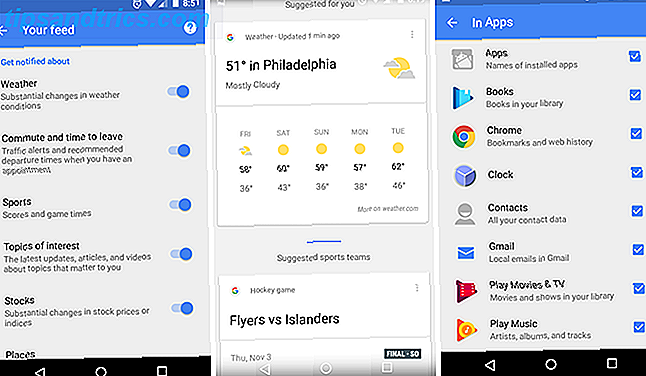
Google fornisce molte delle sue carte, ma negli ultimi anni sono state incorporate oltre 100 app di terze parti nel sistema. Se hai installato una di queste app, puoi abilitare l'integrazione delle carte. (Ad esempio, con OpenTable puoi pagare direttamente la bolletta 5 App utili per quando non puoi decidere dove mangiare 5 utili app per quando non puoi decidere dove mangiare Non riesci a decidere dove mangiare? almeno una di queste app. Ulteriori informazioni dal tuo feed.)
Per la maggior parte, le schede vengono generate dinamicamente in base a tutti i dati che Google ha su di te. I promemoria degli appuntamenti provengono dagli eventi del calendario, mentre le notizie dipendono dall'attività di navigazione sul Web e gli avvisi nelle vicinanze provengono dalla cronologia delle posizioni. Pertanto, per trarre il massimo vantaggio dalle Carte, devi concedere a Google il permesso di sapere di più Quali sono le autorizzazioni di Android e perché dovresti preoccuparti? Quali sono le autorizzazioni Android e perché dovresti preoccuparti? Hai mai installato app Android senza pensarci due volte? Ecco tutto ciò che devi sapere sui permessi delle app Android, su come sono cambiati e su come ti influenza. Leggi di più su di te.
Semplice e diretto, non è vero?
Tieni presente che Google, per qualsiasi motivo, ha iniziato a eliminare gradualmente questa terminologia in Android 7.0 Nougat 7 Motivi che vorrai aggiornare ad Android Nougat 7 Ragioni per cui vorresti eseguire l'upgrade ad Android Nougat Se stai pensando di fare il passaggio ad Android 7.0 Nougat, forse queste funzionalità potrebbero convincerti. Leggi di più . "Google Now" è ora noto come "Assistente Google" e tutti i riferimenti a "Ora" (come "Schede Now") sono stati modificati, quindi tecnicamente, la funzione Schede è appena chiamata "feed" ora, ma funzionalmente, niente è cambiato.
Come attivare Google Now Cards
Vuoi iniziare a usare le carte? Grande! Ecco cosa devi fare.
- Avvia l'app Google.
- Abilita la funzione Google Now .
- Tocca il pulsante menu in alto a sinistra.
- Seleziona Impostazioni .
- Seleziona il tuo feed .
- Tocca l'opzione chiamata Attiva il feed .
- Concedi a Google le autorizzazioni necessarie.
- Quando richiesto, tocca Imposta .
- Se richiesto, seleziona l'account Google che desideri utilizzare.
- Quando richiesto, tocca Sì, I'm In .
- Personalizza le tue preferenze Card.
- Torna in Impostazioni> Il tuo feed .
- Scorri verso il basso fino alla sezione Ricevi notifiche su .
- Abilita / disabilita le carte in base alle tue esigenze.
Se vuoi smettere di usare le carte, torna in Impostazioni e disabilita il feed. E 'così semplice.
3 consigli per ottenere il massimo dalle carte
Con le schede abilitate, ci sono una manciata di suggerimenti che ti aiuteranno a massimizzare la tua esperienza e i risultati. Onestamente, le carte possono essere piuttosto travolgenti all'inizio, ma una volta che ne entri nel flusso, ti chiedi come hai fatto a passare la giornata senza di essa.
1. Fornire manualmente i propri interessi. Apri il menu nell'app Google e vedrai un'opzione chiamata Personalizza . Dovresti davvero riempirlo il più possibile perché renderà le tue carte più accurate - non aggiungerà più carte al tuo feed ma smetterà anche di mostrare carte che potrebbero non adattarsi ai tuoi interessi.
Ad esempio, la compilazione dei dettagli del trasporto ti avviserà quando Google si aspetta traffico. La compilazione di dettagli sportivi impedirà a Google di mostrarti notizie su Dallas Cowboys se vivi in Texas, ma la tua squadra preferita è la Philadelphia Eagles. Le scorte ti avviseranno quando le azioni designate saliranno o diminuiranno di valore.
Alcune sezioni, come TV e film, non possono includere manualmente gli interessi, ma è comunque un buon modo per verificare cosa pensa di essere interessato a Google, e puoi rimuovere quelli che sono stati aggiunti erroneamente.

2. Dare priorità all'ordine in cui vengono visualizzate le carte. Cosa succede se vuoi che la scheda Meteo sia sempre visualizzata in alto? Beh, non c'è modo di farlo accadere manualmente (di nuovo, tutto questo è gestito in modo dinamico dagli algoritmi segreti di Google).
Tuttavia, più si cerca qualcosa e più si interagisce con determinate carte, in questo modo Google assumerà un maggiore interesse da parte dell'utente in tali argomenti e queste schede appariranno più in alto nel feed di altre. Quindi se vuoi che Weather venga per primo, assicurati di chiedere spesso a Google il meteo!
3. Inizia a utilizzare i comandi vocali di Google Now. Francamente, Google Now è più un fastidio che un aiuto se rifiuti di usare i comandi vocali. Inoltre, puoi fare molto di più attraverso i comandi vocali 8 Trucchi vocali per la navigazione di Google che non hai mai saputo di 8 trucchi vocali per la navigazione di Google che non hai mai saputo con "OK Google" attivato, non dovrai mai toccare Google Maps ancora. Questi trucchi vocali saranno sicuri di questo! Ulteriori informazioni che non sono possibili con tap-and-type da solo.
Ad esempio, puoi creare promemoria andando al menu e selezionando Promemoria, e questo va bene (consulta la nostra guida per utilizzare i promemoria di Google Now 8 Incredibili usi che migliorano la vita per Google Now Promemoria 8 Incredibili usi che migliorano la vita per Google Ora promemoria Google Now ha promemoria incorporati, ma li stai utilizzando in tutta la loro estensione? Leggi di più), ma è molto più semplice pronunciare "Ricordami di [attività] in [data] alle [ora]" - e puoi fallo anche senza aprire l'app Google se utilizzi "OK Google" Perché ogni utente Android deve utilizzare "OK Google" Perché ogni utente Android deve utilizzare "OK Google" Il comando "OK Google" è estremamente utile, ma molti utenti Android non ne approfittano nemmeno. Ecco per fare il meglio! Leggi di più .
E sì, questi promemoria appariranno come carte.
Quando l'app Google è aperta, puoi utilizzare le ricerche vocali e i risultati di ogni ricerca verranno visualizzati come una scheda. Funziona sia che tu stia cercando persone, luoghi, eventi, quotazioni azionarie, curiosità, data / ora corrente, meteo, navigazione, ecc. E quando hai finito con una carta, scorri verso destra per sbarazzartene. Così facile, così pulito e così utile.
Se vuoi portarlo al livello successivo, scopri come puoi automatizzare la tua vita domestica usando Google Now Come utilizzare Google Now per automatizzare la tua casa e la tua vita Come utilizzare Google Now per automatizzare la tua casa e la tua vita Google Now può fungere da controllo vocale per i tuoi gadget di casa intelligenti, la pubblicazione sui tuoi account di social media preferiti e persino il monitoraggio della tua salute. Leggi di più .
Come ti piace Google Now? Trovi a portata di mano le carte e ti hanno reso la vita più facile? O sono solo un altro pezzo di confusione digitale? Condividi i tuoi pensieri con noi qui sotto!



